時間:2017-07-04 來源:互聯網 瀏覽量:
今天給大家帶來網絡參數wan口設置連接不上如何解決,網絡參數,wan口設置連接不上的解決辦法,讓您輕鬆解決問題。
路由器WAN口狀態一直顯示連接中,出現這種情況需要檢查網絡物理線路是否正確連接,相關設備是否正常開啟和使用再者就是確認寬帶賬號密碼輸入正確,可以不接路由器單機撥號,下麵是學習啦小編給大家整理的一些有關網絡參數wan口設置連接不上的解決方法,希望對大家有幫助!
網絡參數wan口設置連接不上的解決方法
1.檢查網絡物理線路是否正確連接,相關設備是否正常開啟和使用。
2.確認寬帶賬號密碼輸入正確,可以不接路由器單機撥號。嚐試或者進入路由器管理界麵點擊係統工具----係統日誌。若出現如下日誌則說明寬帶賬號密碼錯誤:
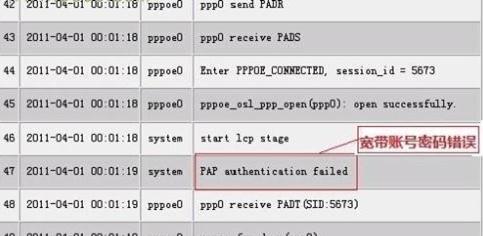
3.如果是網線接入的寬帶,可以嚐試更改WAN口速率,比如10M全雙工,以來提高路由器的驅動能力。
4.路由器WAN口連接不上,有可能是運營商綁定了電腦的MAC地址而檢測時檢測到的是路由器的MAC地址,所以可嚐試克隆MAC地址。
5.可以嚐試升級一下為路由器的軟件版本,然後恢複出廠設置,重新配置。
如果以上都方法都無法解決,可以讓客戶做對比測試。把路由器拿到其他環境測試下,看能否正常工作,確保路由器硬件本身沒有問題;或者谘詢客戶使用其他品牌的路由器能否正常工作,確定環境是否無法正常使用路由器。
下麵是寬帶路由器WAN口的具體設置步驟
1、更改路由器WAN口速率
登陸路由器的管理界麵(192.168.0.1),然後依次展開“高級設置”→“WAN口參數設置”,在右邊的頁麵中選擇對應的速率模式(一般改為10M全雙工)點保存就可以了,如下圖:

2、克隆路由器MAC地址
登入路由器的管理界麵192.168.0.1→高級設置→MAC地址克隆----點擊克隆MAC地址,最後點擊保存。

以上就是路由器WAN口顯示一直連接的原因分析及其解決方法,隻需要按照上述操作步驟進行即可快速解決問題。
看了“網絡參數wan口設置連接不上怎麼辦”的人還看了
1.tplink 網絡參數wan口設置方法
2.如何解決WAN口有IP地址上不了網
3.寬帶的路由器WAN口連接不上怎麼辦
4.路由器wan口顯示未連接怎麼辦(2)
5.tp路由器wan口獲取不到ip怎麼辦
6.tp路由器wan口獲取不到ip地址怎麼辦
7.tplink 網絡參數wan口設置
8.如何解決聯普無線路由WAN口提示錯誤
9.PPPOE上網時WAN口連接狀態一直顯示連接中怎麼辦
10.路由器wan口狀態都是0怎麼辦
以上就是網絡參數wan口設置連接不上如何解決,網絡參數,wan口設置連接不上的解決辦法教程,希望本文中能幫您解決問題。